Come installare le estensioni di Chrome su Microsoft Edge

La versione per sviluppatori di Microsoft Edge basata su Chromium è ora disponibile per il test. Ecco come installare le estensioni su di esso dal Web store di Microsoft o Chrome.
Microsoft sta ricostruendo il suo browser Web Edgebasato sul motore Chromium Open Source di Google. Al momento, chiunque può scaricare e installare Chromium-Edge su un PC Windows 10. È ancora una prima versione per sviluppatori, ma che tu sia uno sviluppatore, un appassionato o un curioso early adopter puoi iniziare a giocarci. Non sostituisce la versione corrente di Edge o Chrome. È un browser autonomo e pronto per il test.
Se decidi di provarlo, uno dei primile cose che vorresti provare sono le estensioni. Supporta le estensioni Edge di Microsoft e tutte le estensioni Google Chrome disponibili. Ecco come installarli.
Installa le estensioni di Google Chrome su Chromium Edge
Poiché siamo ancora nelle prime fasi di Chromium Edge, la prima cosa che devi fare è abilitare il supporto per l'estensione. Avvia il browser e vai a Impostazioni> Estensioni. Accendi il Consenti estensioni da altri negozi pulsante nella parte inferiore del pannello di sinistra e fare clic permettere per la finestra di dialogo di verifica.
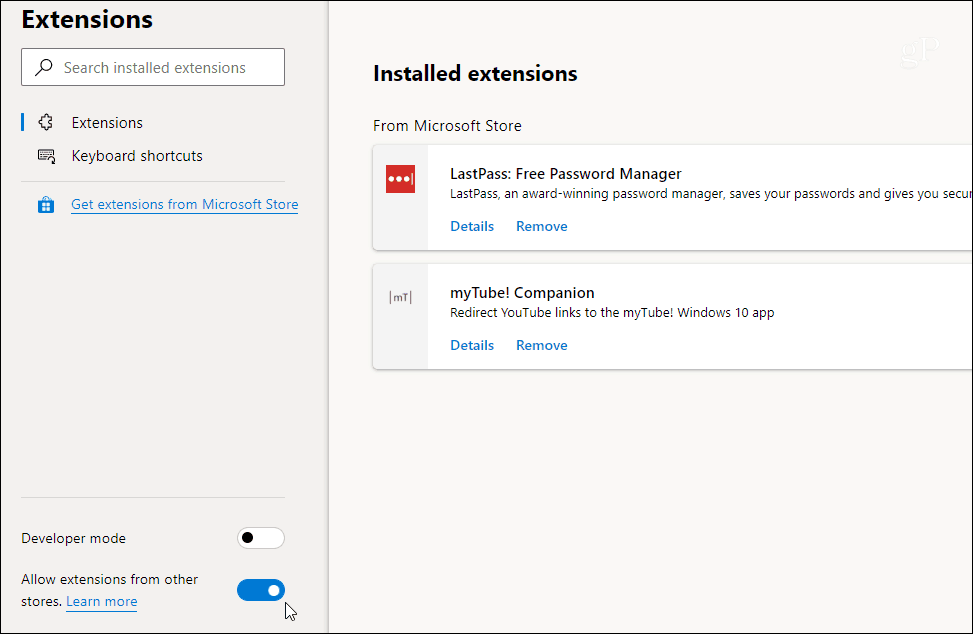
Ora puoi andare al Chrome Web Store e installare qualsiasi estensione di Chrome che desideri. Basta fare clic su Aggiungi a Chrome pulsante e quindi Estensione annuncio verificare.
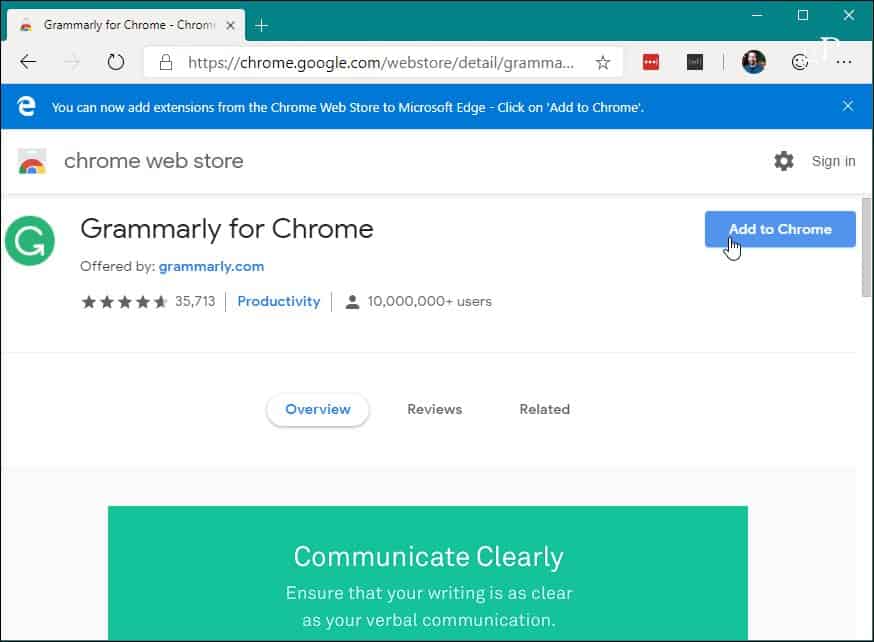
Questo è tutto. Ora le tue estensioni verranno installate esattamente come farebbero con Google Chrome. Per vedere cosa hai installato, vai a Impostazioni> Estensioni. Lì vedrai un elenco di estensioni installate da Microsoft Store e Google Chrome verrà visualizzato sotto Da altre fonti sezione.
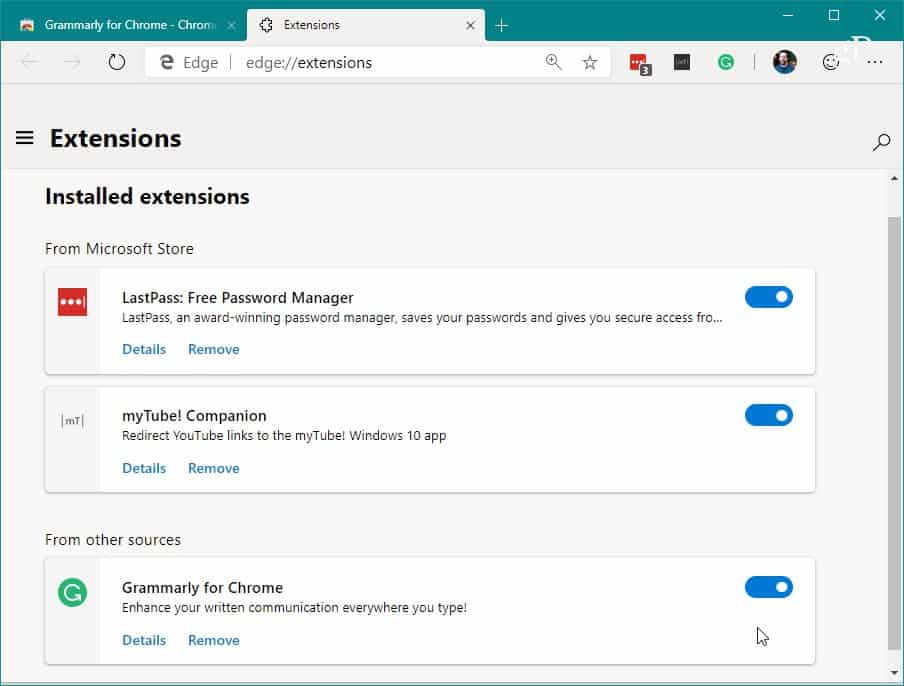
Installa le estensioni Edge su Chromium Edge
Ricorda quando Edge è stato rilasciato per la prima voltaWindows 10 nel 2015 non supportava nemmeno le estensioni. Tuttavia, nel tempo, ha ottenuto una buona quantità di estensioni di qualità che è possibile installare tramite Microsoft Store. E puoi ancora installarli sulla versione basata su Chromium. Per iniziare, vai a Impostazioni> Estensioni.
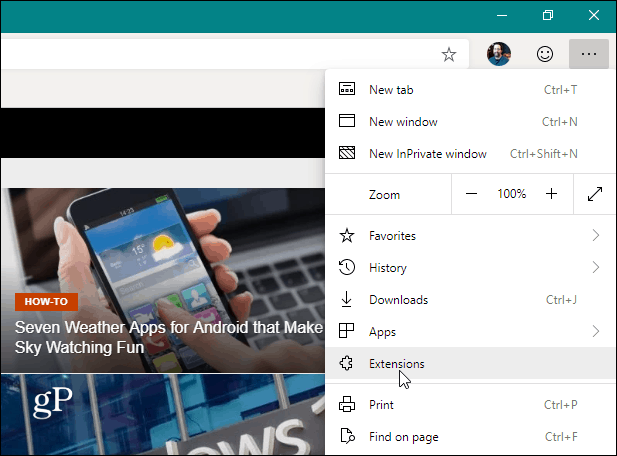
Nella pagina seguente fare clic su Cerca un'estensione specifica o fare clic su Ottieni estensioni da Microsoft Store collegamento.
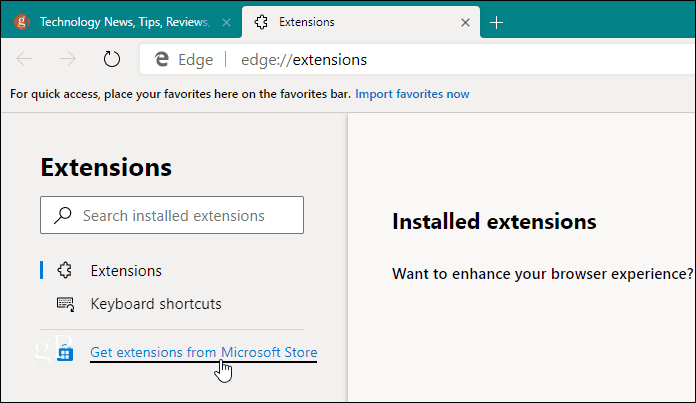
La versione classica di Edge apre MicrosoftConservare, ma non in Chromium Edge. Invece, aprirà la sezione Estensioni della versione Web di Microsoft Store. Trova e fai clic su quello che desideri. Puoi rivederne la descrizione se necessario e fare clic su Ottenere pulsante. Quindi verifica che desideri installarlo e sei a posto.
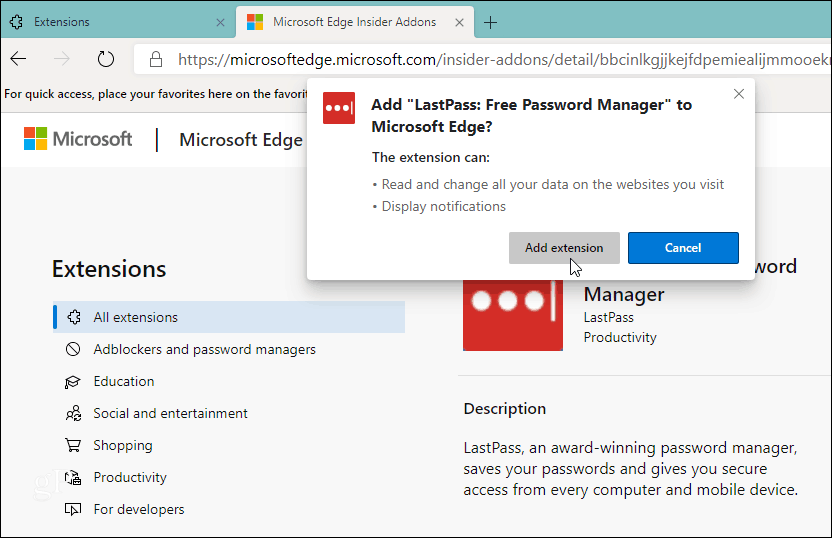
Ricorda, al momento della stesura di questo documento, lo siamoancora nelle prime versioni di Microsoft Edge basate su Chromium. Quindi, alcuni dei passaggi cambieranno sicuramente quando la versione finale verrà rilasciata a tutti. Ad esempio, in questo momento ci sono due negozi per le estensioni, ma che saranno standardizzati per i prodotti finali. Aggiorneremo il processo man mano che lo sviluppo continua ad andare avanti.








![Abilita / disabilita automaticamente le estensioni su siti Web specifici [Chrome]](/images/howto/automatically-enabledisable-extensions-on-specific-websites-chrome.jpg)

lascia un commento